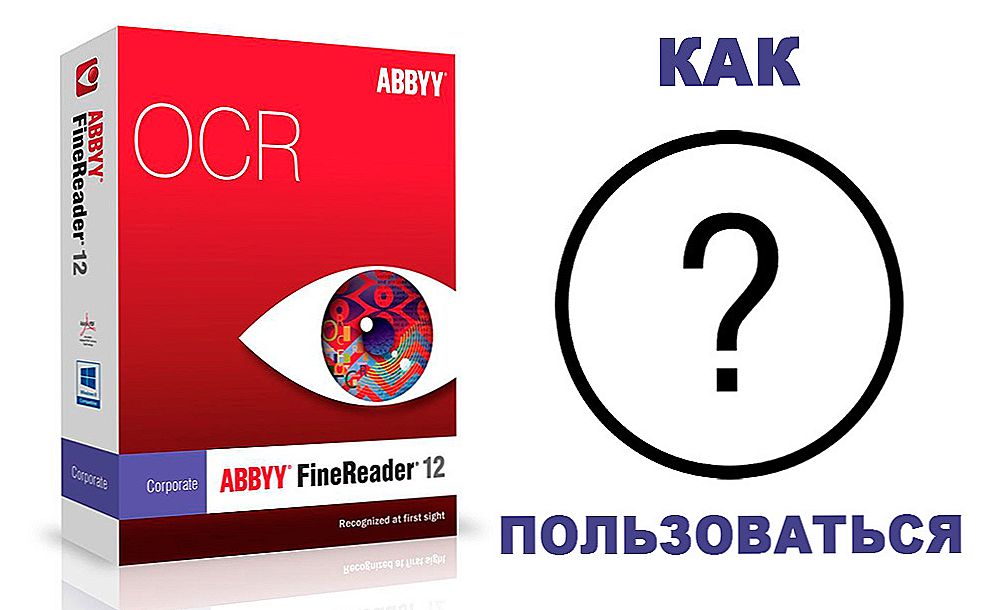Nvidia GeForce Shadowplay má dve hlavné výhody: optimálne využitie počítačových zdrojov a schopnosť zaznamenávať video z posledných minút hry. Aplikáciu môžete bezplatne stiahnuť, ale váš počítač musí spĺňať systémové požiadavky. Navyše, ako pri používaní technológie Shadowplay, tak aj pri jej inštalácii, potrebujete skúsenosti so systémom GeForce.

Vlastnosti nastavenia a používania programu Shadowplay.
výhody:
- zaznamenávanie posledných minút;
- skvelá optimalizácia.
nevýhody:
- niekedy nefunguje správne.
Nvidia GeForce Shadowplay je ďalšia aplikácia pre GeForce Experience. Nahrávanie videa sa vyskytuje pri prehrávaní vašich obľúbených hier, takže celá hrateľnosť môže byť zdokumentovaná. Cieľom Nvidia GeForce Shadowplay je oddeliť sa od konkurencie vďaka funkcii Shadow. Shadow umožňuje zaznamenať posledné minúty hry. Aplikácia sa vracia v čase a šetrí okamih, keď ste práve zažili hru, aby ste ju zdieľali s ostatnými. V iných oblastiach Nvidia GeForce Shadowplay nie je nižšia ako konkurencia. Existuje napríklad niekoľko možností prispôsobenia videa, ktoré chcete nahrávať.
Nvidia reaguje na požiadavky na konzoly novej generácie tým, že ponúka funkciu ShadowPlay ako súčasť aplikácie GeForce Experience.Program vám umožní automaticky zaregistrovať maximálne 20 minút hry. Video sa uloží na pevný disk. Po stlačení príslušnej kombinácie klávesov sa automaticky vytvorí súbor, ktorý môže byť neskôr upravený v programoch tretích strán. Všetko je založené na kodeku H.264 zabudovanom do kariet od skupín GTX 600 a 700 a podporuje všetky hry založené na knižnici DirectX 9. Nahrávky sa vytvárajú dokonca aj v rozlíšení 1920 × 1080 a rýchlosťou 60 snímok za sekundu, ale kvalita sa dá zmeniť na vašu vlastné požiadavky.
Optimálne zariadenie na snímanie
Druhou trumfovou kartou v rukáve Shadowplay je, že používa rovnakú technológiu na optimalizáciu systémových zdrojov ako u grafických kariet GeForce. V dôsledku toho nezáleží na tom, aké vysoké sú grafické požiadavky na hru, ktorú nahrávate - fps prakticky neklesne! Vaše hry budú plynúť hladko as najvyššou možnou kvalitou. V tomto zmysle je Shadowplay lepšou voľbou ako legendárne Fraps. Nastavenie najvyššieho nastavenia záznamu znamená pokles likvidity o 5 až 10 percent. Pre systém Windows 7 je maximálna veľkosť súboru 4 GB, Windows 8 toto obmedzenie vylúči. Plány zahŕňajú aj automatické publikovanie hry na internete na webovej stránke spoločnosti Twitch.

Funkcie Shadowplay:
- Nová možnosť GeForce Experience, kompatibilná s GeForce 650 alebo novším;
- 10-20 minút vyrovnávacej pamäte, ktorá zaznamenáva priebeh hry;
- mierny pokles výkonu;
- pri rozvíjaní možnosti vysielania hry naživo.
ShadowPlay vám umožní uložiť tucet minút hry, obísť programy tretích strán (napríklad FRAPS, CamStudio alebo Xfire). Vďaka dekodéru H.264 zabudovanému do radu GeForce 600 a 700 (program ShadowPlay bude kompatibilný len s nimi), program zaznamená posledný desať až dvadsať minút aktuálnej hry do dočasného súboru. Ak sa vám podarí urobiť niečo úžasné, že chcete zdieľať so svetom, všetko, čo musíte urobiť na uloženie aktuálnej relácie ako MP4 video, je stlačiť Alt + F10.
ShadowPlay zvládne všetky hry pomocou knižníc DirectX 9 alebo vyšších. Obraz je uložený vo vysokom rozlíšení (až 1920 × 1080 pixelov) so 60 snímkami za sekundu. Vďaka najvyšším nastaveniam kvality záznamu (50 Mb / s) môže táto funkcia znížiť výkonnosť hry o 5-10% - nie toľko v porovnaní s populárnymi nahrávacími programami. Okrem toho už nemusíte ukladať na pevný disk veľa obrovských video súborov a snažiť sa zachytiť dobrý okamih.

ShadowPlay tiež umožňuje ručne zaznamenávať hry. Kombinácia klávesov Alt + F9 začne ukladať aktuálnu hru bez časových limitov. Pre systémy Windows 7 tieto súbory nebudú vážiť viac ako 4 GB, ale v systéme Windows 8 bude obmedzený iba na množstvo voľného miesta na disku. Existujúce funkcie GeForce Experience zahŕňajú aktualizáciu grafických ovládačov a odporúčanie optimálnych grafických nastavení v posledných hrách.
Ako povoliť ShadowPlay
Po reštartovaní počítača sa mnohí používatelia zaujímajú, aký program je v autoloade. Najskôr potrebujete grafickú kartu kompatibilnú so systémom Shadowplay. Táto možnosť je k dispozícii iba pre grafické karty GeForce GTX 600, 700 a 900 alebo pre notebooky - na modeloch 600M, 700M, 800M a 900M. Ďalším krokom je, aby ste sa uistili, že je nainštalovaný softvér GeForce Experience. Je to súčasť balíka ovládačov GeForce GameReady, takže by mal byť predvolene nainštalovaný. GeForce Experience nájdete v ponuke Štart. V opačnom prípade je možné ju prevziať oddelene od oficiálnych stránok.

Konfigurácia NVIDIA ShadowPlay
Ako povoliť Shadowplay? Po aktivácii programu kliknite na tlačidlo "Shadowplay" v pravom hornom rohu okna. Zobrazí sa okno ShadowPlay, ktoré vám umožní aktivovať túto funkciu a upraviť jej parametre. Najprv musíme aktivovať funkciu ShadowPlay - urobte to kliknutím na prepínač v ľavej časti okna. Potom vyberte režim nahrávania.K dispozícii sú nasledujúce režimy:
- Manuálne - nahrávanie sa aktivuje a zastaví pomocou tlačidla na klávesnici. Kým to neurobime, program nezaznamená nič. Tento režim funguje ako klasický klasický nahrávací softvér - Fraps alebo Bandicam.
- Shadow - ShadowPlay neustále zaznamenáva náš pokrok a uchováva až 20 minút poslednej hry v dočasnej pamäti. Po stlačení klávesových skratiek sa video uloží. Výhodou tejto možnosti je zachrániť časť hry, ktorú sme ešte neplánovali zaznamenať.
- Shadow & Manual - kombinácia vyššie uvedených režimov. ShadowPlay vykonáva trvalé nahrávanie v dočasnej pamäti a ak chceme uložiť napríklad posledných 20 minút, stačí stlačiť príslušné tlačidlo. Súčasne je k dispozícii aj normálny režim nahrávania, ktorý je aktivovaný iným tlačidlom, takže môžete kedykoľvek nahrávať bežné videozáznamy, nastaviť začiatok a koniec záznamu.
- Twitch - režim nezaznamenáva video na disk, ale miesto toho ho prenesie na kanál na Twitch.TV. Musíte sa zaregistrovať v spoločnosti Twitch vopred a overiť kanál.

Okrem toho si môžete vybrať kvalitu zaznamenaného videa (čím je vyššia kvalita, tým väčšia je veľkosť súboru videa) a režim - ShadowPlay dokáže zaznamenať iba zvuk (v hre) alebo hlas z mikrofónu, čo je užitočné, keď plánujeme vytvoriť nahrávku s komentármi.Ak ste vybrali režim tieňa, v poli "Shadow Time" môžete vybrať, koľko minút poslednej hry chcete uložiť.
Ďalším krokom je nastavenie skratiek a uloženie miest. Ak to chcete urobiť, kliknite na prevodové tlačidlo tesne pod prepínačom Shadowplay. Zobrazia sa nastavenia, v ktorých môžete nastaviť kombinácie tlačidiel v príslušných poliach, ktoré aktivujú spustenie a zastavenie nahrávania, alebo uložte posledné minúty z režimu tieňa.
Nižšie si môžete vybrať disk a priečinok, v ktorom sa má uložiť naše video. Okrem miesta uloženia je tiež vhodné určiť adresár pre dočasné súbory - ak máte na disku C malý priestor, môže byť záznam obmedzený, takže v oboch poliach by ste mali určiť jednotku a adresár s dostatočnou pamäťou. Ak chcete, môžete do záznamu pridať obrázok z webovej kamery. V nastaveniach sú k dispozícii možnosti pre veľkosť a priestor na obrazovke, kde sa má zobraziť obrázok.
Nvidia GeForce Shadowplay pracuje iba s kartami GeForce GTX 600 a 700 a iba v osobných počítačoch. Bohužiaľ, GeForce Shadowplay spôsobuje veľa problémov a niekedy aj havárie. Napriek skutočnosti, že program už dlho neprichádza do fázy beta testovania, stále vytvára veľa chýb, nespúšťa správne a niekedy sa nezaznamená ani po zapnutí.Napriek problémom spomenutým vyššie, Nvidia GeForce Shadowplay rozhodne stojí za to skúsiť pre každého hráča. Po prvé, pretože tento softvér je zadarmo.